爱剪辑如何给人物视频添加美白跟肤色效果
1、打开软件,在弹出的窗口中左键单击片名旁的输入框,输入示例字样,左键单击制作者旁的输入框,输入实例字样,然后点击“确定”

2、点击左下角的“添加视频”,找到素材4,点击“打开”,采用默认设置,点击“确定”
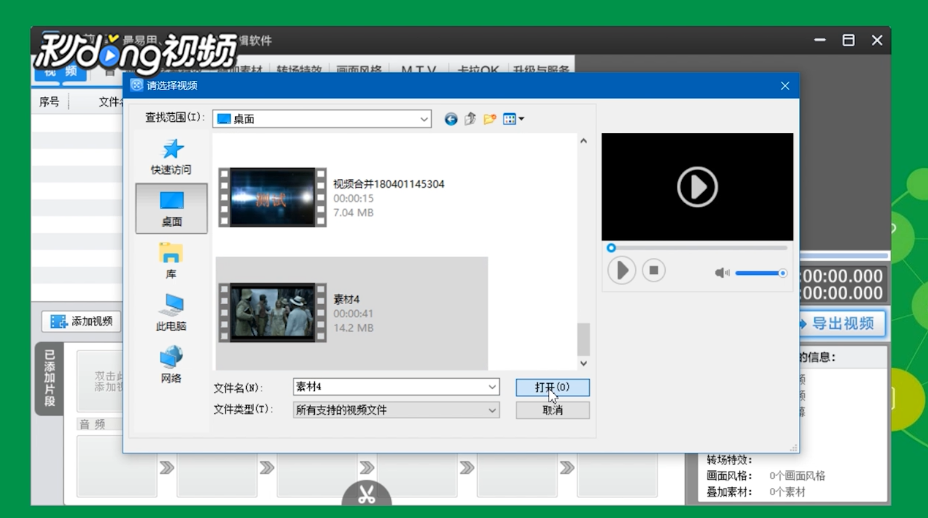
3、点击上方的“画面风格”,再点击“美化”
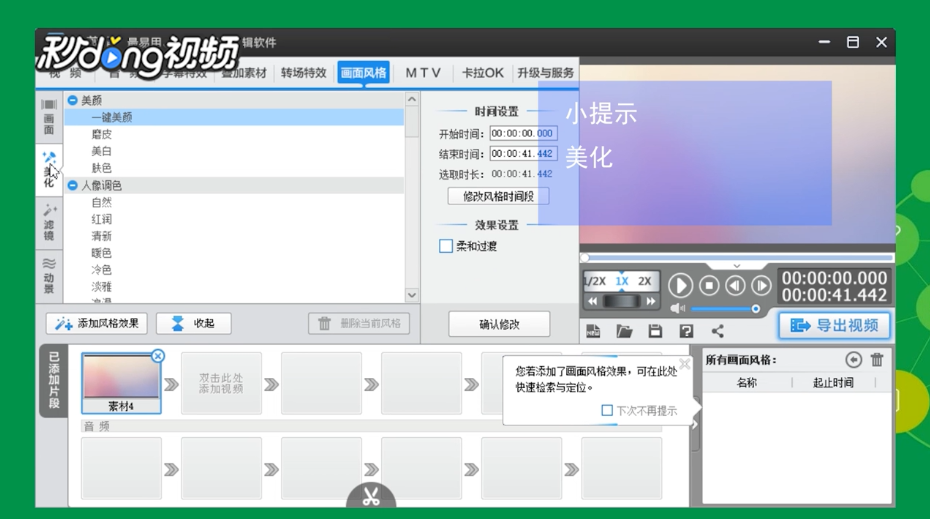
4、选择美颜栏下的“美白”,点击“添加风格效果”中的为当前片段添加风格,最后点击“确认修改”即可

5、同理选择美颜栏下的“肤色”,点击“添加风格效果”中的为当前片段添加风格,最后点击“确认修改”即可
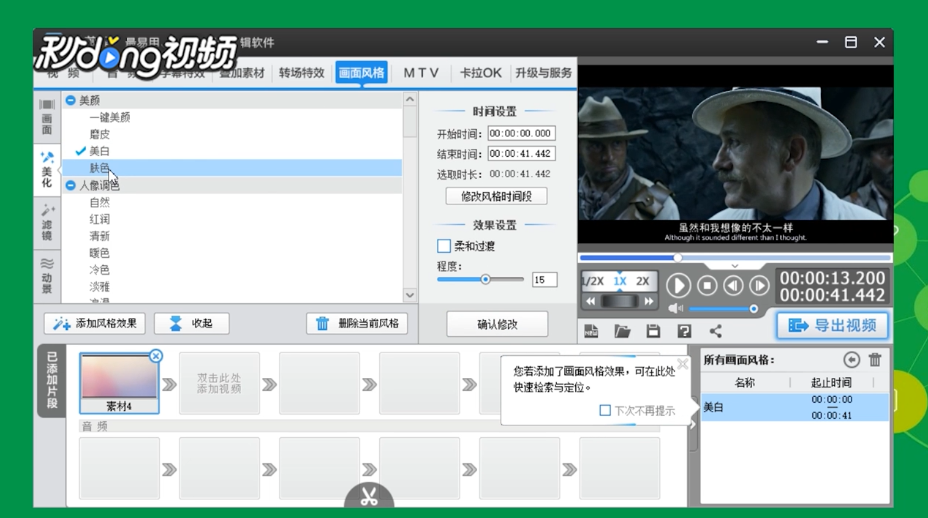
声明:本网站引用、摘录或转载内容仅供网站访问者交流或参考,不代表本站立场,如存在版权或非法内容,请联系站长删除,联系邮箱:site.kefu@qq.com。
阅读量:87
阅读量:84
阅读量:35
阅读量:125
阅读量:193